マウス操作でシートの移動やコピー
シートの移動とコピー Excel2003の場合
EXCEL技BEST 2b回
Excelシートの移動とコピー
エクセルでは、シートを移動して表示順序を入れ替えたり、シートをコピーして利用することができます。 ワークシートの移動やコピーは、「編集」→「シートの移動またはコピー」でもできますが、 もっと簡単にマウス操作で行う方法を紹介します。
マウス操作でシートの移動 同じブックの場合
(1)移動したいシートのシート見出しを、クリックします。
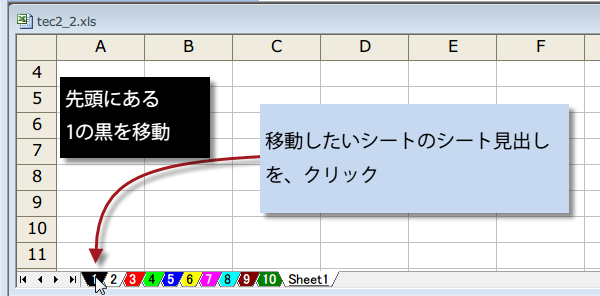
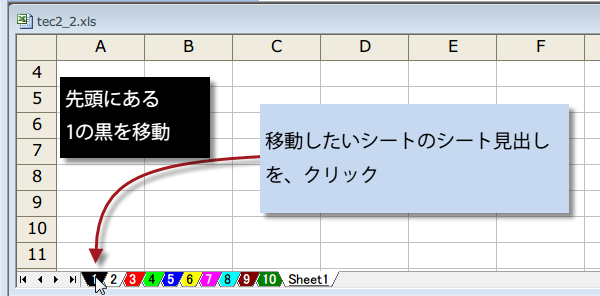
(2)マウスカーソルの形が変わり移動先に▼が表示されますので、目安にして移動したい位置までドラッグします。


(3)目的の位置にワークシートが移動します。


マウス操作でシートの移動 違うブックの場合
(4)「ウィンドウ」→「整列」→「並べて表示」を実行し、移動元のワークシートと移動先のワークシートを並べて表示します。


(5)移動したいシートの見出しをクリックして、移動先のワークシートの目的の位置までドラッグします。


目的の位置にワークシートが移動します。


マウス操作でシートのコピー 同じブックの場合
(1)コピーしたいシートのシート見出しを、クリックします。


(2)「Ctrl」キーを押しながらドラッグすると、マウスカーソルの形が変わり移動先に▼が表示されますので、目安にしてコピーしたい位置まで、ドラッグします。


(3)コピーされたシートが、目的の位置に挿入されます。


マウス操作でシートのコピー 違うブックの場合
(1)「ウィンドウ」→「整列」→「並べて表示」を実行し、コピー元のワークシートとコピー先のワークシートを並べて表示します。(2)コピーしたいシートの見出しをクリックして、コピーのワークシートの目的の位置まで、「Ctrl」キーを押しながらドラッグします。


(3)別シートの目的の位置にワークシートが挿入されます。
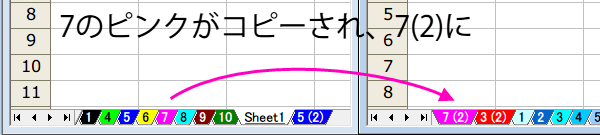
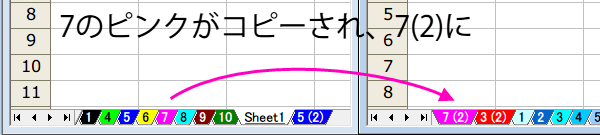
マウス操作でワークシートの移動やコピーできるので、とても時短になります。